2023-07-10 264
首先我们建立一个测试用的空白文档。
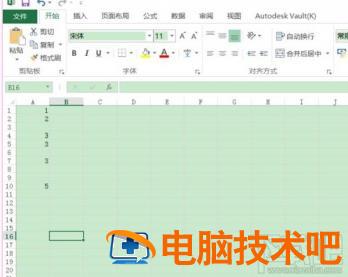
点击开始按钮,并点击选项。
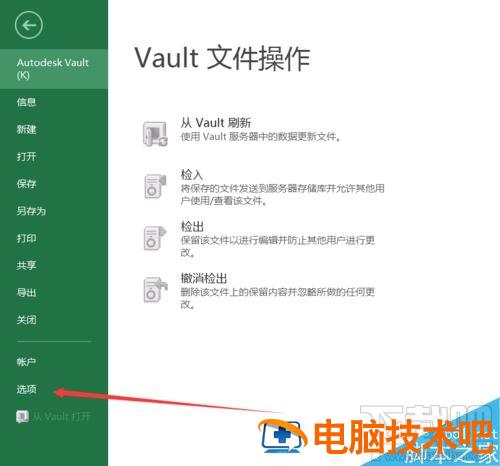
进入选项后,单击对话框左侧列表中【保存】按钮。
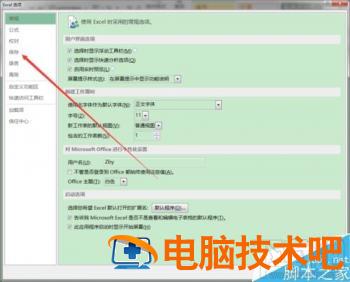
这里可以设置我们需要自动保存的时间间隔。
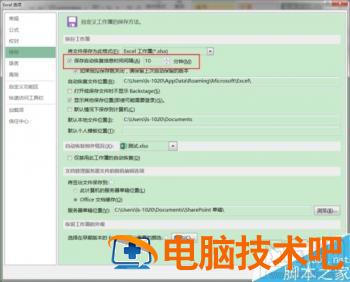
在【保存工作簿】栏中勾选【如果我没保存就关闭,请保留上次自动保留的版本】复选框,点击【确定】
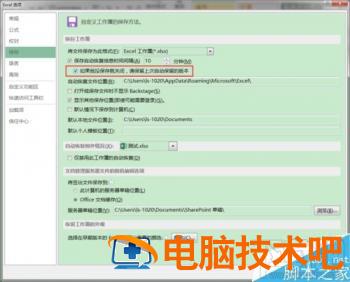
在【文件】菜单中点击【打开】按钮,在展开的【打开】列表中选择【最近使用的工作簿】选项,单击右下侧鼠标【恢复未保存的工作簿】按钮
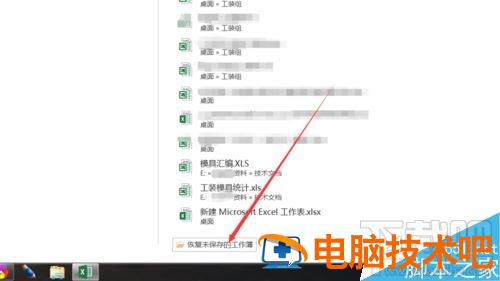
此时就可以进行恢复操作了,就这么简单。
原文链接:https://000nw.com/11580.html
=========================================
https://000nw.com/ 为 “电脑技术吧” 唯一官方服务平台,请勿相信其他任何渠道。
系统教程 2023-07-23
电脑技术 2023-07-23
应用技巧 2023-07-23
系统教程 2023-07-23
系统教程 2023-07-23
软件办公 2023-07-11
软件办公 2023-07-11
软件办公 2023-07-12
软件办公 2023-07-12
软件办公 2023-07-12
扫码二维码
获取最新动态
